في عالم اليوم الرقمي، أصبح اختراق أجهزة الكمبيوتر أمرًا شائعًا نتيجة لانتشار البرمجيات الخبيثة وهجمات القرصنة. إذا كنت تشك أن جهازك قد تم اختراقه، فمن المهم التصرف بسرعة لاكتشاف المشكلة وحلها. إليك علامات تدل على أن جهاز الكمبيوتر الخاص بك مخترق وكيفية التحقق من ذلك.
1. علامات تدل على أن جهاز الكمبيوتر مخترق
⚠️ أداء بطيء بشكل غير طبيعي:
- إذا أصبح جهازك أبطأ فجأة دون سبب واضح، قد يكون هناك برمجيات ضارة تعمل في الخلفية.
🔒 تغيير إعدادات النظام دون علمك:
- ظهور تغييرات غير مألوفة في إعدادات النظام أو المتصفح مثل صفحة بدء جديدة أو إعدادات وكيل (Proxy) غير معروفة.
📊 استهلاك عالي لموارد الجهاز:
- مروحة الجهاز تعمل بشكل مستمر دون استخدام مكثف، أو ارتفاع حرارة الجهاز بشكل غير طبيعي.
- تحقق من مدير المهام (Task Manager) لمراقبة البرامج التي تستهلك موارد غير عادية.
🖥️ ظهور نوافذ منبثقة غير معتادة:
- إعلانات مزعجة أو نوافذ منبثقة حتى عند عدم تصفح الإنترنت.
🔑 محاولات تسجيل دخول مشبوهة:
- رسائل بريد إلكتروني تفيد بمحاولات تسجيل دخول غريبة إلى حساباتك، خاصة إذا كنت تستخدم نفس الجهاز.
📂 وجود ملفات أو برامج غير مألوفة:
- ظهور ملفات أو مجلدات لم تقم بإنشائها، أو تثبيت برامج لم تقم بتنزيلها.
📧 إرسال رسائل بريد إلكتروني لم ترسلها:
- إذا أبلغك أصدقاؤك عن تلقي رسائل مشبوهة منك، قد يكون جهازك مخترقًا ويُستخدم لإرسال الرسائل الضارة.
2. كيفية التحقق من وجود اختراق على جهازك
🔍 فحص الجهاز باستخدام برامج مكافحة الفيروسات:
- استخدم برنامج موثوق مثل Malwarebytes أو Kaspersky لإجراء فحص شامل للجهاز.
- تأكد من تحديث البرنامج قبل الفحص للحصول على أحدث تعريفات الفيروسات.
💻 مراقبة العمليات النشطة:
- افتح Task Manager (Ctrl + Shift + Esc) لمراجعة العمليات النشطة.
- إذا وجدت عملية غير مألوفة أو تستهلك موارد كبيرة، ابحث عن اسمها على الإنترنت لمعرفة طبيعتها.
🌐 فحص الاتصال بالشبكة:
- استخدم أمر netstat -ano في موجه الأوامر (Command Prompt) لرؤية الاتصالات النشطة.
- تحقق من أي اتصال مشبوه غير معروف، خاصة الاتصالات المستمرة بخوادم خارجية.
🛡️ مراجعة جدار الحماية (Firewall):
- تأكد من أن إعدادات جدار الحماية لم تتغير.
- راجع التطبيقات التي حصلت على أذونات للوصول إلى الإنترنت.
🔐 فحص حساباتك:
- تحقق من سجل النشاط في حساباتك على الإنترنت (مثل Gmail أو Facebook) لاكتشاف أي تسجيل دخول غريب.
- غيّر كلمات المرور فورًا إذا لاحظت أي نشاط غير طبيعي.

3. ماذا تفعل إذا تأكدت أن جهازك مخترق؟
- 🚫 افصل الجهاز عن الإنترنت:
- هذا يمنع المخترق من الوصول إلى جهازك عن بُعد.
- 🛡️ استخدام برنامج مكافحة الفيروسات لفحص شامل:
- احذف أو عزل أي ملفات ضارة يتم اكتشافها.
- 🔄 تغيير كلمات المرور:
- غيّر جميع كلمات المرور لحساباتك خاصة الحسابات المالية والبريد الإلكتروني.
- 🧹 إعادة تثبيت نظام التشغيل (كحل نهائي):
- إذا استمرت المشكلة، قم بعمل نسخة احتياطية لملفاتك الهامة، ثم أعد تثبيت نظام التشغيل بالكامل.
- 🔒 تأمين جهازك بعد الحادث:
- قم بتمكين المصادقة الثنائية (2FA) لحساباتك.
- تأكد من تثبيت تحديثات الأمان بانتظام.
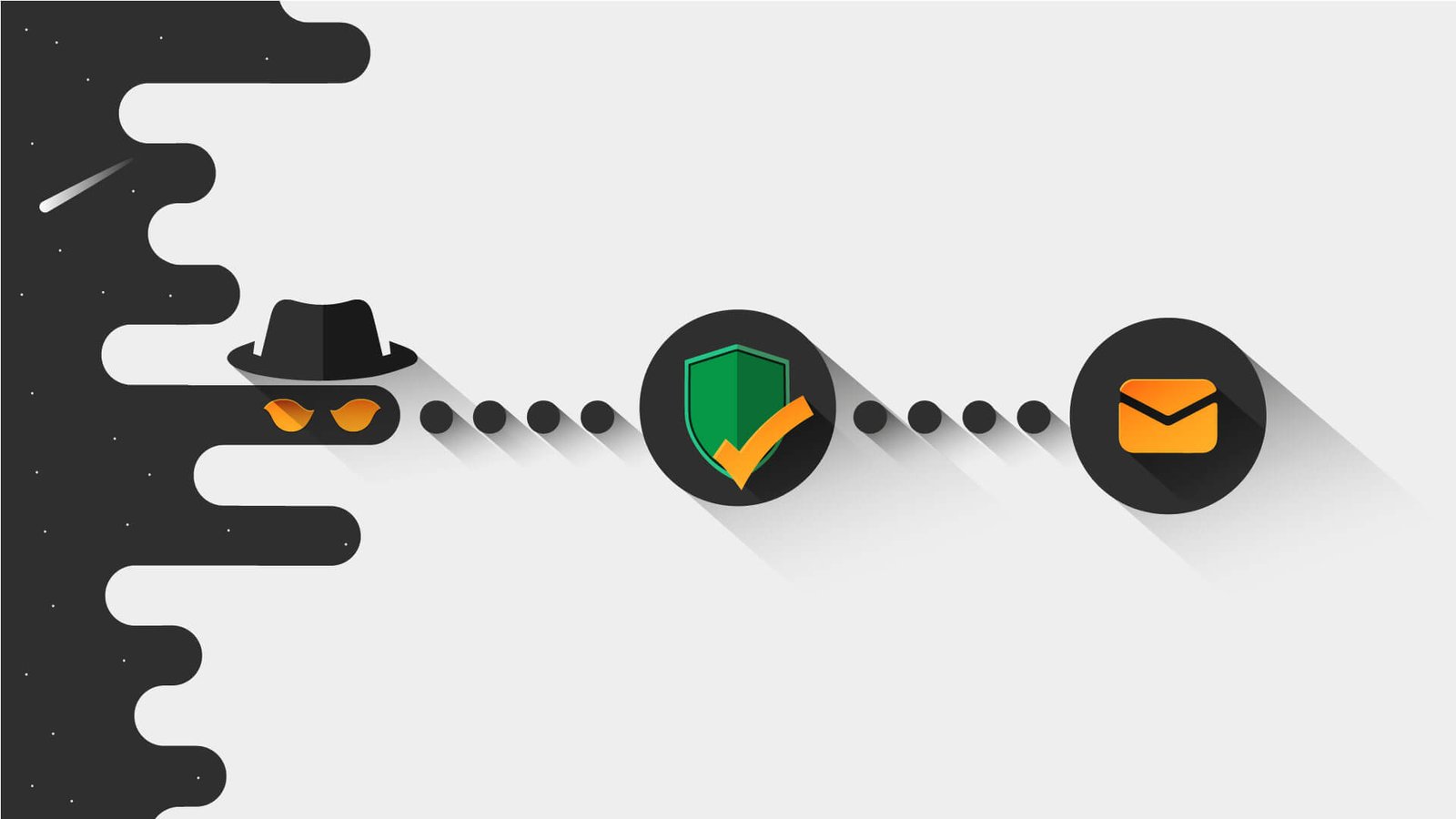
تفعيل المصادقة الثنائية (2FA)
4. كيف تحمي جهازك من الاختراق مستقبلاً؟
- ✅ تحديث نظام التشغيل والبرامج باستمرار.
- 🚫 تجنب تحميل ملفات من مصادر غير موثوقة.
- 🔑 استخدام كلمات مرور قوية وفريدة لكل حساب.
- 🛡️ تثبيت برامج مكافحة الفيروسات وجدران حماية قوية.
- 🔍 مراقبة نشاط الجهاز باستمرار لاكتشاف أي تغييرات غير طبيعية.